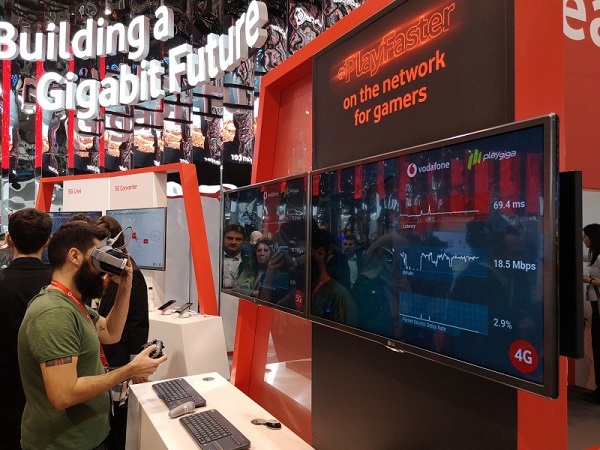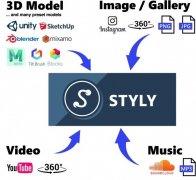?? 由 文心大模型 生成的文章摘要
要在Oculus Quest或Oculus Go上截取屏幕截圖,首先按Oculus按鈕(在右側(cè)觸摸控制器或Go控制器的底部)以調(diào)出菜單。
Oculus Quest / Oculus Go
在菜單上,導(dǎo)航到“共享”,然后單擊“拍照”。你會(huì)看到一個(gè)紅點(diǎn)出現(xiàn)。3秒后它將消失,屏幕截圖將表明已拍攝。
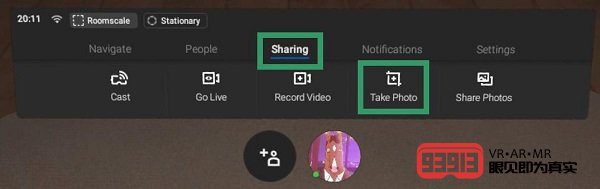
您可以通過(guò)USB將頭顯插入PC來(lái)傳輸屏幕截圖?;蛘撸梢允褂?ldquo;分享照片”按鈕分享到您的Facebook頁(yè)面。您還可以將隱私設(shè)置為“僅限于自己”,以便將其用作無(wú)線傳輸系統(tǒng)。
PlayStation VR
要在PSVR上截取屏幕截圖,請(qǐng)按控制器上的“共享”按鈕。在游戲手柄上,它位于D-Pad旁邊的左上方。在移動(dòng)控制器上,它位于控制器的左側(cè),在手冊(cè)中標(biāo)記為SELECT。
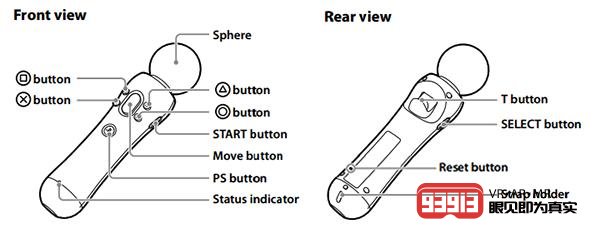
將出現(xiàn)一個(gè)菜單,可讓您將屏幕截圖分享給PlayStation、Facebook或Twitter的朋友。
Oculus Rift
要在Oculus Rift或Rift S上截取屏幕截圖,請(qǐng)按Oculus按鈕(在右側(cè)觸控器上)打開(kāi)Dash菜單。
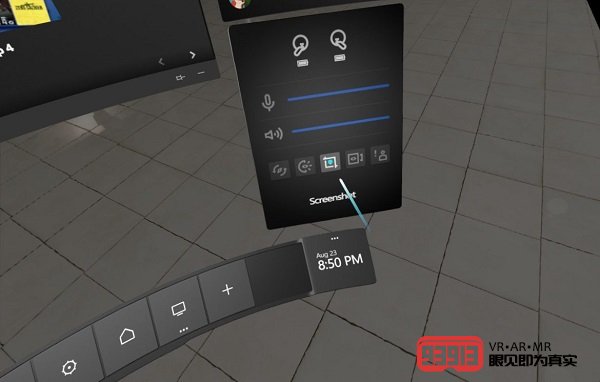
將鼠標(biāo)懸停在條形圖的最右側(cè),將顯示許多快速設(shè)置。單擊中間的屏幕截圖圖標(biāo),將出現(xiàn)三秒鐘計(jì)時(shí)器。
您可以在默認(rèn)的Windows 10屏幕截圖文件夾中找到任何屏幕截圖,即Pictures \ Screenshots。
HTC Vive / Valve Index
要使用HTC Vive,Valve Index或SteamVR頭顯截取屏幕截圖,請(qǐng)同時(shí)按下菜單按鈕和觸發(fā)按鈕1秒鐘。

幾秒鐘后,您將看到一條通知,告知您已截屏。
您可以在庫(kù)中按游戲訪問(wèn)屏幕截圖,或者查看可以轉(zhuǎn)到Steam – >查看 – >屏幕截圖的所有屏幕截圖。
【93913原創(chuàng)內(nèi)容,轉(zhuǎn)載請(qǐng)注明及回鏈】